更快的网站速度可以在你的WordPress网站的成功中发挥重要作用。你的网站速度越快,它在搜索引擎中的排名就越高;这可以吸引更多的访问者,减少跳出率,并有助于提高访问者到客户的转化率。作为一个WordPress网站所有者,你的网站的速度应该在你的优先列表中处于首位。
原文链接:用WP-Optimize插件优化设置提高WordPress网站速度教程
为了提高WordPress网站速度,你可以采用一些技术,包括图像压缩、缓存和数据库优化。现在有很多插件可以单独帮助压缩你的图片,优化数据库和缓存你的网站。在过去,你需要为这些任务中的每一项安装一个单独的插件,因为没有一个插件可以完成所有这些工作。
这里通过WP-Optimize插件,再也不用为使用和维护几个不同的插件而头疼,通过设置WP-Optimize里的各种优化设置,就可以极大地提高你网站的速度。
在使用WP-Optimize插件之前
为了测量我们测试WordPress网站优化前后的网站速度,我们将使用Google Pagespeed Insights和GTMetrix测速网站。当我们的测试网站在使用WP-Optimize插件之前在这些服务上运行时,我们得到的分数如下。


使用WP-Optimize插件
要开始优化过程,首先在您的网站上安装并激活WP-Optimize插件。激活该插件后,进入WP-Optimize->Database。你会发现该插件选择的几个默认选项应该被优化。
搬主题提供WP-Optimize插件汉化中文版下载【WP-Optimize Premium汉化中文版|WordPress数据库清理及站点优化插件介绍】
与所有的优化程序一样,在运行数据库优化选项之前,我们总是建议首先对数据库进行一次备份。一旦备份完成,按 "运行所有选定的优化 "按钮。现在,该插件将开始从你的数据库中删除无主记录,从而减少数据库的大小和更好的服务器响应时间。

接下来,前往WP-Optimiz->Images。打开 "自动压缩新添加的图片",以确保你以后添加的任何图片都会被压缩。在压缩选项下,你会发现有三个选择,你可以选择你喜欢的压缩方式。在这个测试中,我们将选择最流行的选项--"优先保留细节",它可以节省空间,但保持更高的图像质量。

如果你向下滚动页面,你会发现你的未压缩的网站图像的列表。图像压缩将减少图像的大小,从而使页面的大小更小,从而使页面速度得分更高。
点击 "选择所有",然后按 "压缩所选图片 "按钮。

WP-Optimize插件将使用外部服务reSmush.it或Nitrosmush开始优化您的图片。您可以从 "显示高级选项 "下拉菜单中选择任何一项服务。默认情况下,reSmush.it将是所选择的服务。
当你在Pagespeed Insights上检查网站得分时,你会注意到 "推迟屏幕外图像"的建议--推荐的懒加载技术。懒加载是一种技术,在页面加载过程中推迟加载非关键资源(图像、视频)。这些非关键资源会在需要时被加载(例如,当用户向下滚动页面时)。如果可能的话,应该采用这种技术,因为它肯定会加快你的网站速度。
要在WP-Optimize中启用这一功能,请进入 "懒加载 "选项卡,选择 "图片 "和 "iframes和视频"(如果你的网站上有的话)的复选框,然后按 "保存设置"。

接下来,在WP-Optimize中设置缓存功能。要开始,请进入WP-Optimize>Cache。在 "页面缓存 "选项卡中,打开 "启用页面缓存",并选择 "为移动设备生成单独文件 "的选项,如果您的网站有一个特定的移动主题。
不要忘了保存这些变化

在启用缓存之前,应先进行以下Gzip压缩和静态文件缓存。Gzip在发送请求的资源之前对其进行压缩,从而使文件尺寸更小,加载速度更快。在 "Gzip压缩 "标签中启用该选项。

最后,在 "静态文件头"标签中启用浏览器静态文件缓存设置。通过这样做,它建议访问者的浏览器将不改变的文件缓存一段时间,这样它就不会在每次访问时试图检索它们。

使用WP-Optimize插件后
现在我们已经完成了所有的WP-Optimize设置,让我们再次在Google Pagespeed Insights和GTmetrix上检查我们测试网站的速度得分。这将评估你网站的性能,与优化前的结果相比,应该会有更好的分数。
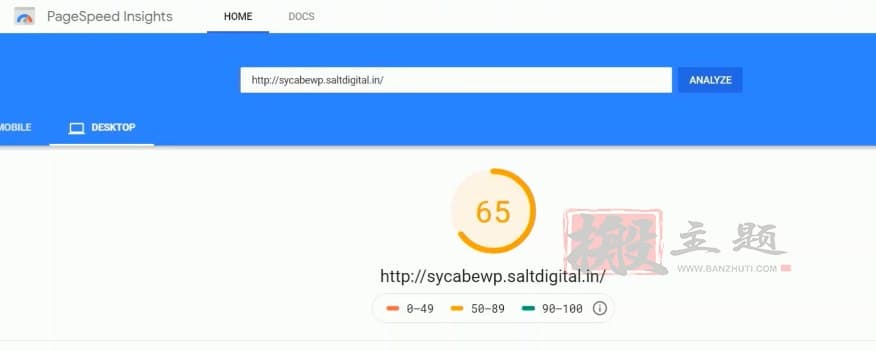

最后总结
仅仅通过这几个优化设置,测试WordPress网站的Google页面速度就从48提高到65,而GTmetrix的PageSpeed得分从34%提高到49%,YSlow得分从53%提高到75%,完全加载时间从4.2s提高到3.7s,总页面大小从4.04MB提高到3.10MB。
当涉及到WordPress时,网站优化是在你启动你的网站之前要执行的一个非常重要的步骤。一个适当的优化的网站不仅会给你的访问者一个更好的用户体验,而且会帮助你在网上取得成功。通过使用WP-Optimize多合一插件,你可以获得优化你的WordPress网站所需的所有基本功能。
搬主题提供WP-Optimize插件汉化中文版下载【WP-Optimize Premium汉化中文版|WordPress数据库清理及站点优化插件介绍】
 虾皮路
虾皮路

评论前必须登录!
立即登录 注册